【摘要】:单击按钮,系统弹出“测量定义”对话框,在该对话框中进行下列操作:① 输入测量名称,或采用默认名。⑤ 单击“测量定义”对话框中的按钮,系统立即将measure1添加到“测量结果”对话框的列表中。图9.3.36 选取参考图9.3.37 “测量结果”对话框选取测量名称。在“测量结果”对话框的列表中选择。该图反映在运动学分析中,活塞的速度与时间的关系。单击功能选项卡区域中的“重新生成”按钮,再生机构模型。

Step1.定义测量。
(1)选择命令。单击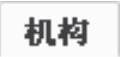 功能选项卡
功能选项卡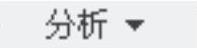 区域中的“测量”按钮
区域中的“测量”按钮 ,系统弹出“测量结果”对话框。
,系统弹出“测量结果”对话框。
(2)新建一个测量。单击 按钮,系统弹出“测量定义”对话框,在该对话框中进行下列操作:
按钮,系统弹出“测量定义”对话框,在该对话框中进行下列操作:
① 输入测量名称,或采用默认名。
② 选择测量类型。在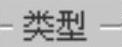 下拉列表中选择
下拉列表中选择 选项。
选项。
③ 选取参考点。选取图9.3.36所示的连接为测量参考。
④ 选取评估方法。在 下拉列表中选择
下拉列表中选择 。
。
⑤ 单击“测量定义”对话框中的 按钮,系统立即将measure1添加到“测量结果”对话框的列表中(图9.3.37)。
按钮,系统立即将measure1添加到“测量结果”对话框的列表中(图9.3.37)。

图9.3.36 选取参考
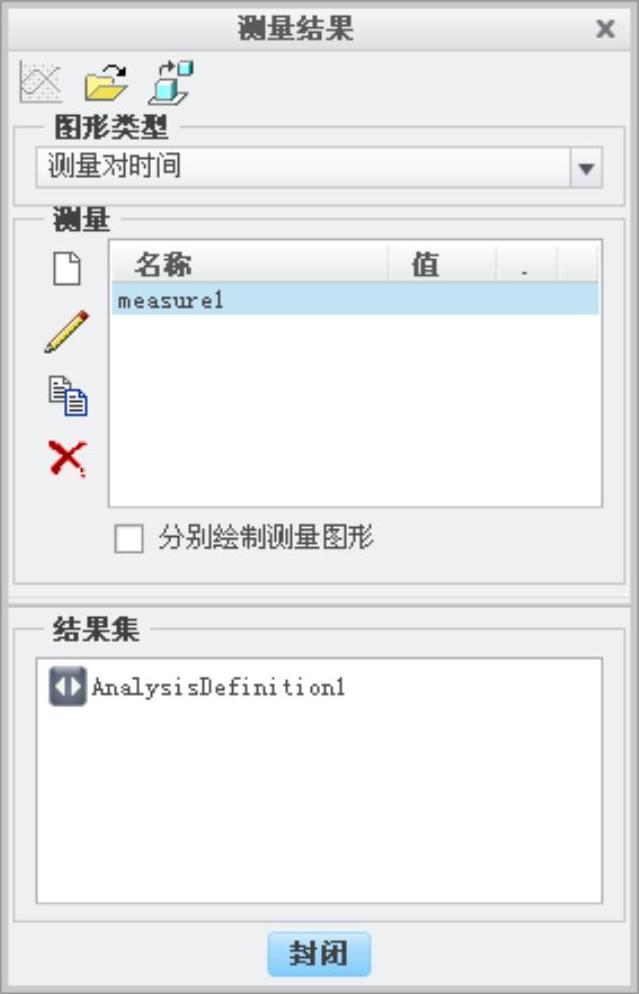 (www.daowen.com)
(www.daowen.com)
图9.3.37 “测量结果”对话框
(3)选取测量名称。在“测量结果”对话框的列表中选择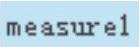 。
。
(4)选取运动结果。在“测量结果”对话框的“结果集”中,选择 。
。
(5)绘制测量图形。在“测量结果”对话框的顶部单击 按钮,系统便开始测量,并绘制测量的结果图,如图9.3.38所示。该图反映在运动学分析
按钮,系统便开始测量,并绘制测量的结果图,如图9.3.38所示。该图反映在运动学分析 中,活塞的速度与时间的关系。
中,活塞的速度与时间的关系。
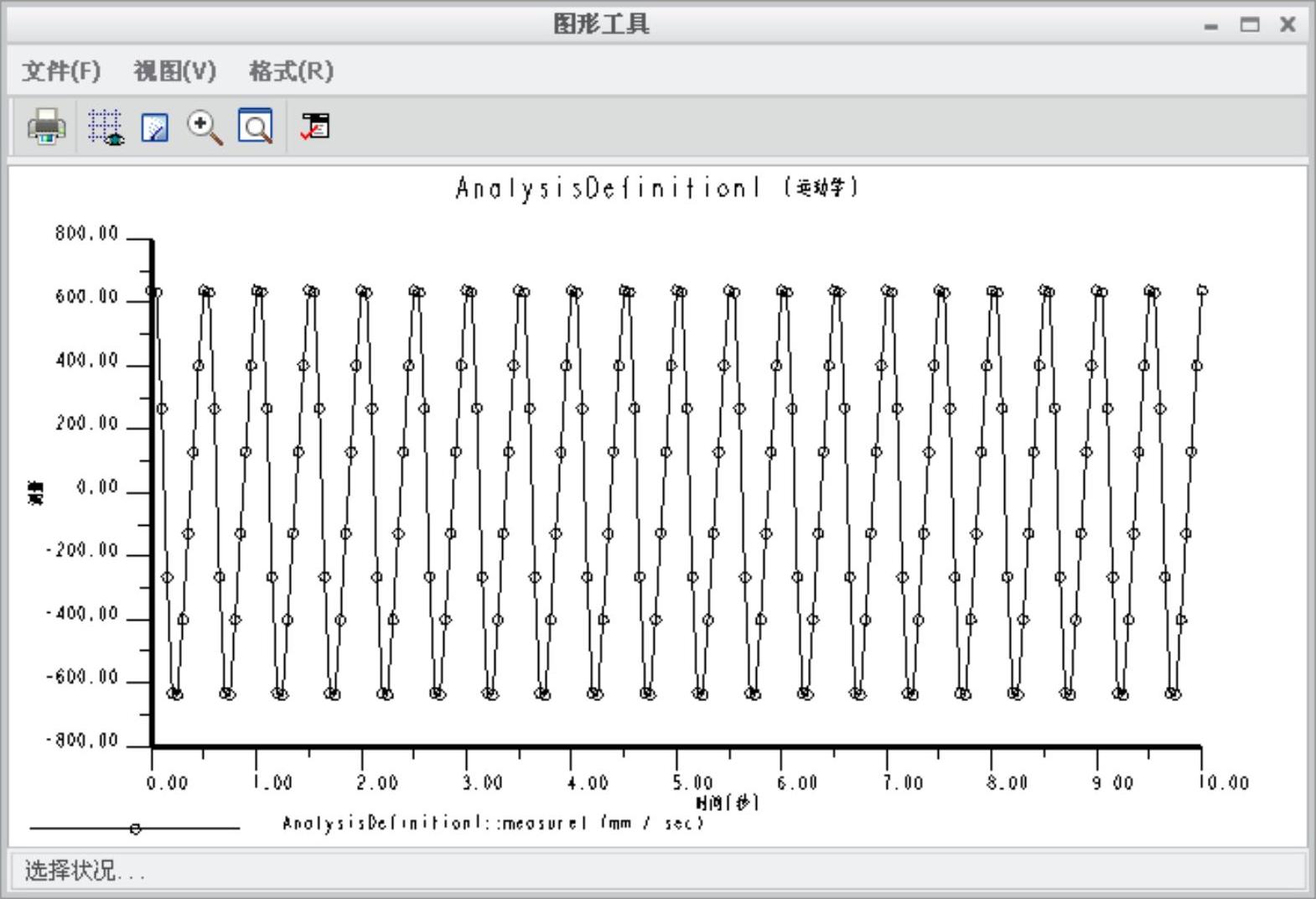
图9.3.38 “图形工具”对话框
(6)关闭“图形工具”对话框。
(7)单击 按钮,关闭“测量结果”对话框。
按钮,关闭“测量结果”对话框。
Step2.再生模型。单击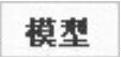 功能选项卡
功能选项卡 区域中的“重新生成”按钮
区域中的“重新生成”按钮 ,再生机构模型。
,再生机构模型。
Step3.保存机构模型。
免责声明:以上内容源自网络,版权归原作者所有,如有侵犯您的原创版权请告知,我们将尽快删除相关内容。
有关Creo 2.0运动仿真与分析教程的文章







